想要為中小企業IT環境打造一個全方位的私有雲整合伺服器,並不是一件容易的事,然而如今只要善用開放原始碼的ClearOS Community,一切都將變得相當簡單,本文將分上下集講解此系統從建置到活用的實戰精華。
圖15所示便是預設選擇「使用所有空間」設定後所會建立的分割區規劃方式。如果可以接受此配置,就按下〔下一步〕按鈕繼續,否則按下〔刪除〕及〔建立〕按鈕來手動建立所需要的規劃方式。
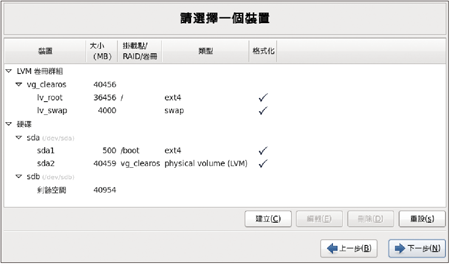 |
| ▲圖15 進行磁碟分割區規劃。 |
這裡打算將準備的兩個磁碟機分別完成RAID分割區的建立,因此在「建立儲存區」頁面內點取「RAID分割區」,然後按下〔建立〕按鈕,如圖16所示。
緊接著,如圖17所示在「新增分割區」頁面內便可以選取目前可用的磁碟機,然後輸入所要使用的分割區大小值,或者直接選擇「填滿分割區至可使
用的最大值」,最後按下〔確定〕按鈕。但須注意的是,後續加入RAID的磁碟機設定都必須採用相同設定。
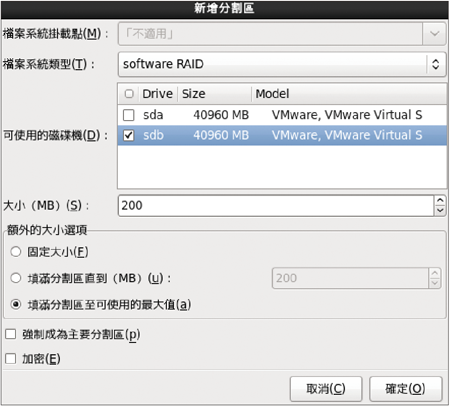 |
| ▲圖17 新增分割區。 |
如圖18所示,已經完成兩個軟體式RAID分割區的建立,再按下〔建立〕按鈕繼續。
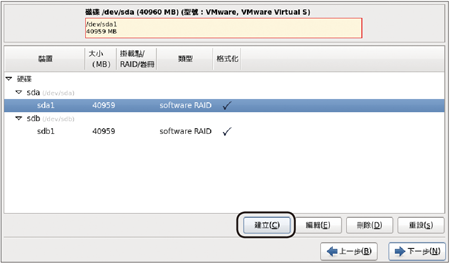 |
| ▲圖18 規劃磁碟分割區。 |
來到「建立儲存區」頁面後,如圖19所示點取「RAID裝置」項目,並按下〔建立〕按鈕。
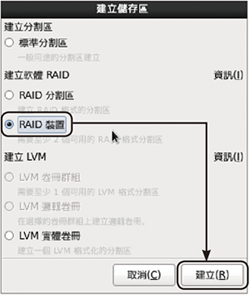 |
| ▲圖19 建立儲存區。 |
隨即出現「建立RAID裝置」頁面,如圖20所示勾選所有要成為此RAID成員的磁碟項目,然後將「檔案系統掛載點」選為【/】,以及將「RAID類型」設定為【RAID 1】。
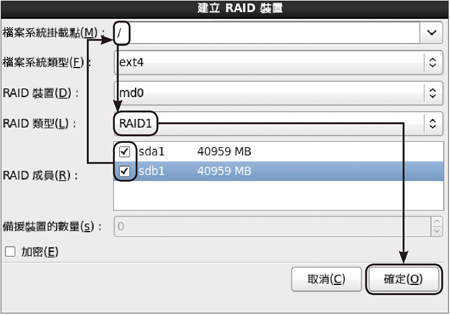 |
| ▲圖20 建立RAID裝置。 |
如果有三顆以上RAID磁碟分割區,可以考慮選擇RAID 5來做為磁碟陣列類型。最後,按下〔確定〕按鈕。
如圖21所示,回到磁碟分割區的檢視頁面後,便可以檢視目前所建立的RAID裝置。接著,再按下〔下一步〕按鈕繼續。
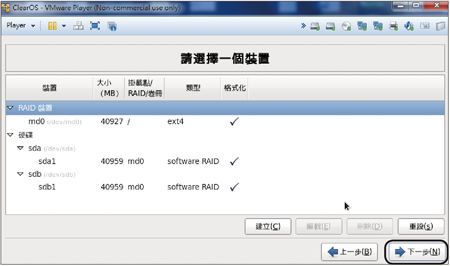 |
| ▲圖21 完成RAID裝置建立。 |
此時,如圖22所示跳出磁碟分割警告訊息,從中可以得知前面的步驟忘了建立SWAP分割區。針對SWAP分割區的建立,建議最好使用一顆獨立的小容量硬碟,如此可以提升I/O的整體效能。
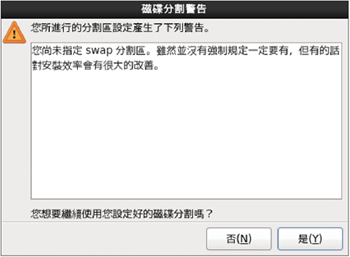 |
| ▲圖22 出現磁碟分割警告。 |
緊接著,如圖23所示會出現「格式化警告」訊息,確認無誤後按下〔格式化〕按鈕。
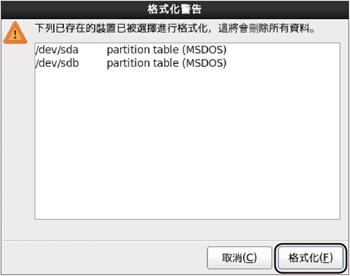 |
| ▲圖23 在「格式化警告」訊息視窗內做確認。 |
至於如圖24所示的頁面則是顯示最後的警告訊息,按下〔將變更寫至磁碟〕按鈕即可。
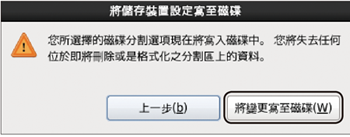 |
| ▲圖24 將變更寫入磁碟。 |